TOP
MASK HSK
Clique na bandeira de seu pais, para a
tradução.
Dependendo de sua conexão a tradução pode
demorar um pouco
Materiais
2
ou 3 Tubes
Plugin Nick Softwear completo
Plugin AAA Filter
Mask
AQUI
Tutorial em
EML
AQUI
Efeitos do PSP
Roteiro
Clique na
borboleta para seguir o tutorial
Vamos começar!!!
1.-
Abra seu tube e escolha duas cores
2.- Faça
um gradiente Linear 0 - 1 Invert
desclicado
3.- Abra
uma transparencia 900 x 600 px
e preencher
4.-
Layers > New Raster Layer
5.-
Preencher com seu backgraund
6.-
Aplicar a hsk mask_2011.64 (anexa)
7.- Layers > Merge > Merge Group
8.- Image > Free Rotate = Right - 270
nada clicado
9.- Com a ferramenta Pick Tool levar do
lado esquerdo até o final
e do lado direito tambem conforme printe
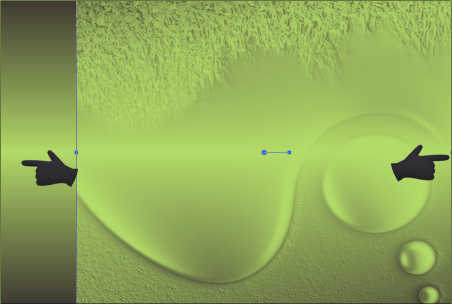
10.- Com sua ferramenta de seleção
ellipse fazer uma seleção acompanhando
o primeiro oval do lado direito
(OBSER.:- Para ficar certa a seleção
clique em Selection > Edit Selection e
com a ferramenta Pick Tool acerte a
ellipse, depois de acertado volte e
desclique)
11.- Selections > Promote Selection - Opacity 60%
12.-
Abra sua deco Edit > Copy
13.- Edit > Paste Into Selection e coloque
embaixo do promote selection
14.- Selection > Select None acerte seu
tube e Layers > Merge > Merge Down
15.- Layers > Duplique e image
> resize 40% e coloque no oval abaixo
16.- Repita item 15 e Layers > Merge >
Merge Down 2 vezes
17.- Ative a raster da mask e Duplique
18.- Plugin Nick Softwear > Color Efex
Pro 3.0 > Bi Color Filter ou Bi Color
User Definid
(cor que combine e que dê
contraste)
19.- Repita novamente os itens 17 e 18 (Blend
Mode é opcional)
20.- Aplique a Texture > Blinds = 3 - 50
ambos clicados
21.-
Layers > New Raster Layer e
selecione toda
22.-
Abra seu tube de paisagem Edit > Copy
23.- Edit > Paste Into Selecion e
Blend Mode - Overlay e tire a seleção
24.- Abra seu tube principal Edit > Copy
25.- Edit > Paste as New Layer posicione
e coloque sombra a gosto
26.- Image > Add Border = 3px branca
27.- Plugin AAA Frames > Photo Frame =
20 restante tudo igual
28.- Coloque minha marca d´agua e a sua em nova layer e salve em jpge
29.- Plugin AAA Filter > Custom >
Landscape
30.- Repita item 26
OBSERVAÇÃO:- Não esqueça
de colocar os créditos a quem de direito.
**
Tutorial criado por Neusa Novaes *
13 de
Fevereiro de 2017
Direitos autorais reservados.
Proibido repasse total ou parcial, cópias,
alterações
publicação
em sites ou blogs, sem autorização da
autora.
Tutorial
by_Neusa Novaes
Tubes:-
Principal:-
Mina, Naise Minas e Mask HSK
Deco:- NN_deco_022 by_Neusa
Novaes
Versão:-Hanne, Ana Ridzi e
deco NN_deco_012 by_Neusa Novaes
Outra
Versão
Neusa Novaes

Marjo

Mara Pontes

Célia
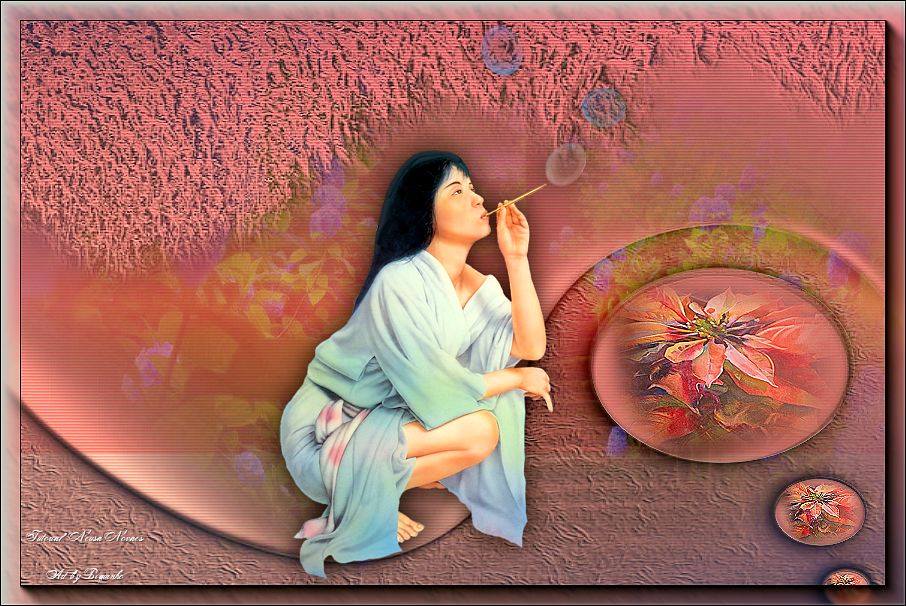
Maria Lucia

Naise Minas

LicaCida

Vera Jarude

Maria Fernandez
 |

